Создание виртуальной машины
Примечание: При наименовании сущностей в Cloud Director, таких как виртуальные машины, vApp и сети, необходимо избегать использования специальных символов, знаков табуляции и других подобных символов. Рекомендуется использовать только латинский алфавит и цифры. Также, в полях Description не должны присутствовать скрытые символы или знаки табуляции. Отклонение от стандартных наименований и использование скрытых символов может привести к нерегистрируемым ошибкам в функционале сущностей Cloud Director и смежных сервисов.
При планировании ресурсов оперативной памяти необходимо учитывать, то что объем оперативной памяти также использует дисковую квоту (основную) виртуальной машины. Например: При создании виртуальной машины 1 vCPU 4Gb RAM 100Gb Bronze – потребуется иметь свободных ресурсов в подписке 1 vCPU 4Gb RAM 104 Gb Bronze.
Войдите в панель управления виртуальным дата-центром vCloud Director. В разделе Datacenters выберите нужный виртуальный дата-центр и кликните на него.
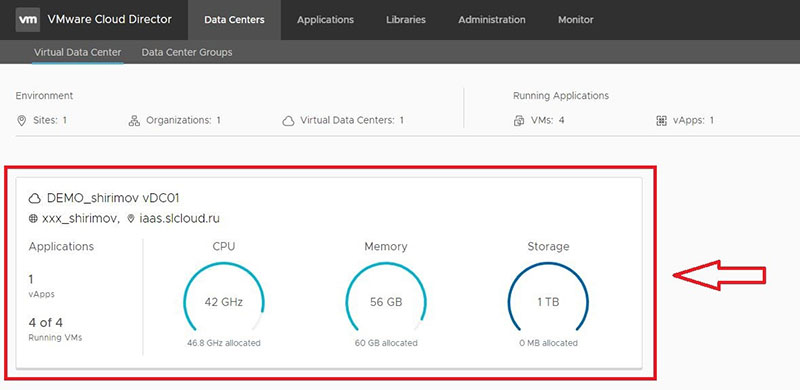
Далее переходим на вкладку Virtual Machine и нажимаем NEW VM, как показано на рисунке ниже:
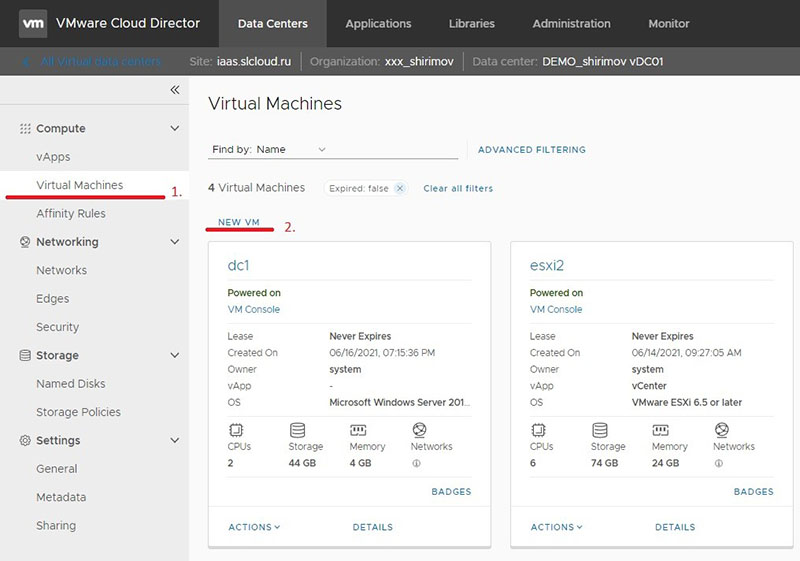
После этого запустится стандартный мастер создания виртуальной машины. Для установки полностью новой виртуальной машины из ISO-образа выберите Type: «New». Если необходимо установить виртуальную машину из шаблона, то выберите Type: «From Template».
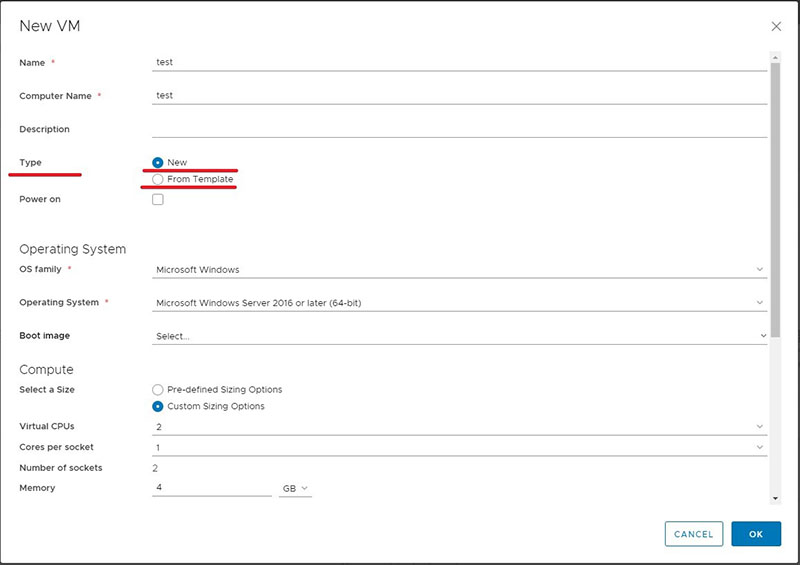
Создание полностью новой виртуальной машины в облаке VMware
При создании новой виртуальной машины необходимо внести следующие параметры: имя виртуальной машины (Name), имя компьютера (Computer Name), семейство операционной системы (OS family), версию ОС (Operating System), выбираем установочный диск операционной системы из каталога (Boot image) а также указываем ресурсы выделяемые для ВМ (CPU, RAM, Disk) и сеть к которой будет подключена ВМ (Networking):
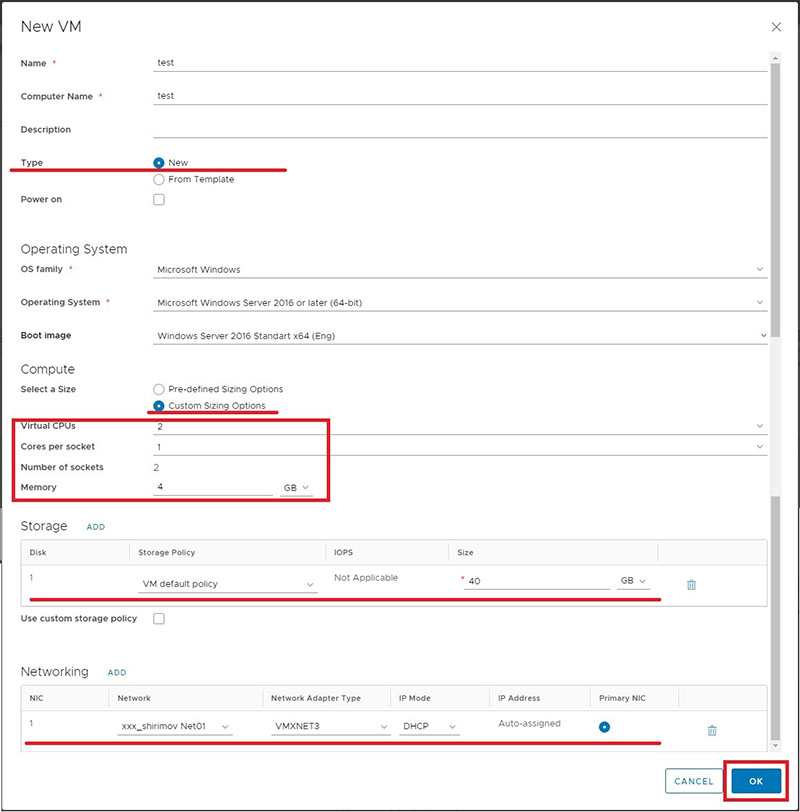 Также обращаем Ваше внимание: в данном случае стоит галочка Power On, поэтому — ВМ будет автоматически включена по нажатию на кнопку ОК в мастере создания ВМ и сразу начнется загрузка с примонтированного iso.
Также обращаем Ваше внимание: в данном случае стоит галочка Power On, поэтому — ВМ будет автоматически включена по нажатию на кнопку ОК в мастере создания ВМ и сразу начнется загрузка с примонтированного iso.
Если требуется выполнить установку операционной системы из своего установочного диска, то его сначала нужно загрузить в каталог своей организации и аналогичным образом примонтировать к ВМ. С подробной инструкцией по загрузке установочного диска Вы можете ознакомиться в разделе «Загрузка образа ISO в систему».
Cоздание виртуальной машины из ранее подготовленного шаблона (templates)
На рисунке ниже показан пример, когда мы создаем ВМ из шаблона. Указываем имя виртуальной машины (Name), имя компьютера (Computer Name), выбираем шаблон виртуальной машины и нажимаем ОК.
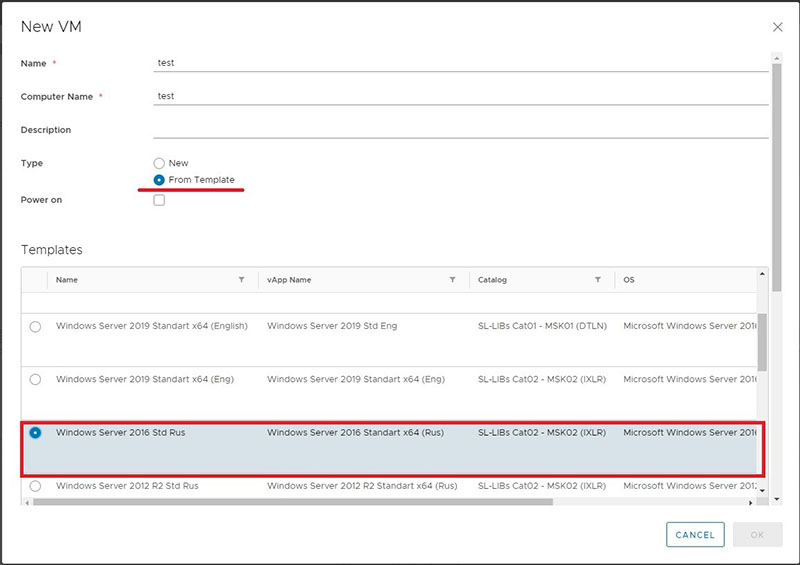
Далее виртуальная машина создастся автоматически из шаблона.
Если при создании виртуальной машины недоступны шаблоны или ISO диски обратитесь в техническую поддержку.

Не нашли инструкцию?
Заполните форму, и наш специалист свяжется с вами.
Мы дополним информацию и ответим на ваш вопрос.
Оставить заявку






























